
Sådan sætter du en SSD i din 13″ Macbook Pro
9. marts 2012Sværhedsgrad: Nem
Tidsforbrug: 45 minutter
Når du har fået købt en ny SSD Disk, skal den selvfølgelig sættes i din computer. I denne guide tager jeg udgangspunkt i, hvordan den monteres i en Macbook Pro 13″ fra mid-2010. Det er ikke nødvendigt at have rodet med computer-hardware før, eller for den sags skyld nogensinde at have skilt en bærbare computer ad.
Inden du starter skal du slukke din computer helt, samt tage backup af de ting du ønsker at flytte over. Denne guide vil ikke gennemgå hvordan man laver backup af dine ting, men dette kan for eksempel gøres ved at flytte dine filer over på en ekstern harddisk eller ved at benytte Time Machine. Hvis du benytter Time Machine, vil der være mulighed for at gendanne din computer til samme tilstand som den er i nu – altså inden du har monteret din SSD Disk.
Det eneste du skal bruge for at sætte SSD Disken i din computer, er en lille skrutrækker som denne:
Derudover skal du bruge en Torx T6 skruetrækker for at få nogle skruer ud af den oprindelige harddisk (Tak til Heine for det specifikke navn på den nødvendige skruetrækker!). Disse skruer benyttes til at holde disken fast – du kan se dem på billederne senere i artiklen.
Når du skal sætte en SSD i din MBP, skal du først have pillet bund-skjoldet af den. Dette gøres ved at skrue de 10 skruer ud af bunden:
Når skruerne er blevet pillet ud, kan du løfte skjoldet af computeren hvilket vil synliggøre alt indmaden i din computer. Inden du rører ved nogle af delene, skal du først sikre dig at du ikke er ladet med statisk elektricitet. Dette gøres, ved at røre ved noget metal – dette kan for eksempel være DVD drevet.
Når du har afladet dig selv er du klar til at gå igang med at fjerne den oprindelige harddisk i din Macbook Pro. Harddisken er den enhed du kan se øverst til højre på billedet herover. Før du kan pille den ud, skal du dog have skruet den fri. Dette gør du ved at løsne de 4 sorte skruer, som sidder rundt om disken, markeret på billedet herunder:
Du behøver ikke skrue dem helt af – de skal blot løsnes så du kan mærke de ikke længere er skruet fast i noget. Når skruerne er løsnet vil du kunne hive op i plastic-flappen og løfte harddisken. Hvis ikke din harddisk har sådan en plastic-flap, skal du løfte den op i den side som er i bunden på billedet herover. Når du gør dette, vil den ene sorte kant følge med:
Du kan nu pille denne sorte kant direkte af. Når du løfter harddisken op, vil der være tilsluttet et SATA- og strømkabel til disken (samlet i ét stik). Dette stik skal skal du hive stille og roligt ud – tag fat i selve stikket, og ryk ikke i kablet.
Når kablet er taget af, vil du kunne tage din harddisk helt ud af computeren, og du er nu klar til at montere din nye SSD Disk. Først skal du skrue de fire skruer, der sidder i siden af harddisken ud – det er her du skal benytte en Torx T6-skruetrækker. Det er disse skruer, som sørger for at disken sidder fast, og de skal skrues på din nye SSD Disk.
Når du har skruet de 4 skruer ud, skal du finde din SSD Disken og skrue skruerne i, i siden på SSD’en. Herefter skal kablet monteres på SSD Disken. Stikkene på SSD’en skulle gerne se nogenlunde således ud:
Når kablet er monteret, skal SSD’en sættes i din Macbook Pro. Dette gøres simpelthen den modsatte vej af hvordan du tog harddisken ud – du skal først sætte disken ned som vist her (her genmonterer jeg blot samme harddisk, men proceduren er fuldstændig den samme med en SSD):
Du skal først få skruerne i siden til at passe med de huller, der er i den sorte kant der stadig sidder i din Macbook Pro. Når begge skruerne passer, kan du lægge disken ned i din bærbare, så det ser således ud:
Nu mangler vi at sætte den nederste sorte kant på plads – det var denne vi løftede op sammen med harddisken tidligere. Denne skal lægges ned, så den vender på samme måde som da vi tog den op:
Her skal du være opmærksom på, at skruerne i siden af harddisken ligger mellem de orange pads, samt at de sorte skruer på kanten passer med skruehullerne i den nederste del af den sorte kant, som sidder fast på Mac’en. Når kanten er lagt på, skal du blot skrue de fire sorte skruer fast igen. Herefter kan du montere bund-skjoldet på computeren. Vær opmærksom på de forskellige længder af skruer – se hvordan de passer sammen på billedet herunder:
Når du har skruet bunden helt fast igen, er din Macbook Pro nu klar til at få installeret Mac OS X på SSD Disken. Hvis du har en installationsdisk til fx OS X 10.6 (Snow Leopard eller tidligere) skal du sætte denne i din Macbook og følge guiden. Hvis din computer kom præinstalleret med OS X Lion (10.7) har du højst sandsynligt ikke en installationsdisk. Du skal blot starte din Macbook Pro op hvorefter du vil få mulighed for direkte at downloade OS X Lion fra Apples servere via internettet. Dette kræver naturligvis at du har mulighed for at forbinde til enten et trådløst netværk, eller har et netkabel til rådighed. Mens OS X Lion downloader, vil du kunne se et skærmbillede lignende det følgende:
Når computeren er færdig med at downloade og installationen er fuldført, vil du kunne overføre dine filer fra backup, eller gendanne din bærbare fra Time Machine, og du er nu kørende med din nye SSD Disk!
Hvis du har spørgsmål, er du meget velkommen til at skrive en kommentar. Du er også meget velkommen til at skrive, hvis du finder fejl i artiklen eller blot vil give feedback eller dele erfaringer med processen.














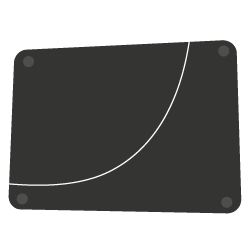
Der skal bruges en Torx T6 til at få de fire skruer af den gamle harddisk og på den nye SSD.
Jeg erfarede jeg i hvert fald da jeg skiftede til SSD i sidste uge.
Super – tak for info! Jeg har tilføjet det til artiklen.
Nogen siger at man kan erstatte det interne SuperDrive med en SSD, så man kan have både SSD og HDD samtidig – nogen der har erfaring/success med det? Jeg har ikke rigtig brug for optisk drev nu at alle installationer foregår online, men jeg kan ikke nøjes med en SSD til opbevaring.
Hejsa
Det er korrekt – jeg har hørt en del der har gode erfaringer med at erstatte det optiske drev med en såkaldt OptiBay, som kan indeholde en harddisk. Det giver det bedste fra de 2 verdener: Hastigheden og sikkerheden ved at have de mest brugte ting, programmer og styresystem på SSD’en, og harddisken til de store filer.
Du kan læse mere om OptiBay på deres hjemmeside, eventuelt skal du kigge på ebay eller amazon om du kan finde en billig en der – det har jeg før hørt en der gjorde.
Mvh
Lars
Hvilken SDD har du sat i? Evt. link med pris 🙂
Hvordan finder man ud af hvilken SDD der passer til ens computer? Har den samme mac, som nævnt i artiklen.
God læsning – tak!
Hej Nohav!
Jeg satte faktisk ikke en SSD i den MacBook jeg brugte i artiklen. Dette er fordi det var en computer jeg lånte, og skulle skifte RAM i.
Hvis jeg skulle sætte en SSD i Mac’en, så ville jeg vælge enten en Intel 520 eller OCZ Vertex 4, som det ser ud lige nu.
Når du skal vælge en SSD, skal du blot vide om din computer understøtter SATA, og hvilken version. Det mest normale er SATA 2 eller 3, hvor 3’eren giver den bedste perfomance. Dog skal det nævnes, at alle SATA-3 diske er bagudkompatible med SATA-2 computere, så du skal altså ikke frygte at din SSD ikke virker. Dog understøtter din MacBook Pro SATA-3, så der er ingen problemer der.
Mvh
Lars
Lige hvad jeg havde brug for at høre og har ledt efter. Tak for svar.
– Super fedt site!
Så vidt jeg kan se i systemrapporten på min computer (også Macbook Pro mid. 2012), så understøtter min kun SATA-II (3 Gb/s). Eller er det mig der er galt på den?
Vildt fedt site!
Keep up the good work 🙂
HUSK at oplyse at man skal bruge Trim Enabler (http://www.groths.org/?page_id=322) når man starter op. Ellers benytter styresystemet ikke Trim på disken, hvilket gør at den ikke holder lige så lang tid.
Der er også flere andre tips man kan bruge. Tjek http://www.kargl.net/node/141
Hej Elias
Det er korrekt, at man kan aktivere TRIM. Dog har de fleste nye SSD’er ret effektive garbage collecting, som også sørger for at optimere levetiden på ens SSD. Uanset om man har TRIM eller ej, behøver man ikke frygte at ens SSD Disk går ned, da det oftest er andre komponenter end NAND Flash-blokkene som ryger først – hvilket TRIM ikke kan gøre noget ved.
Men igen, vi snakker ikke måneder, men en del år, inden komponenterne i en SSD bliver slidt ned.
Dog kan det ikke skade at aktivere TRIM, da det i nogle tilfælde kan optimere diske på andre punkter end blot levetid.
Mvh
Lars
Takker for alt info på denne side. Det er let og overskueligt. Jeg har lige fået en Vertex 4 ind af døren, efter din anbefaling i denne tråd. Nu venter jeg på min optibay som er i posten. Jeg har en late 2011 13″ MacBook Pro, og ifølge denne side:
http://blog.macsales.com/12410-apple%E2%80%99s-latest-2011-macbook-pro-refresh-using-sata-3-0-6gbs-drives
skulle jeg kunne putte min SSD i min optibay, og bruge min hdd fra der hvor den allerede sidder og stadig få SATA 3 til min SSD. Jeg vil så ændre på hibernate mode: http://www.cloudobjects.de/2011/02/hibernate-mode-on-macbook-pro-with.html
og vælger ikke at bruge TRIM, da dette er hvad OCZ selv anbefaler. Jeg har også læst en anden artikel, der forklarer hvordan TRIM ligefrem kan være skadelig for din SSD, når der allerede er Garbage Collection på den, og din TRIM-driver ikke er lavet specifikt til den disk du har.
Endnu engang tak for hjælpen, og jeg melder nok tilbage, hvis der kommer spørgsmål.
Vh. Thomas
Hej Thomas
Du er meget velkommen 🙂
Det skulle ikke være noget problem at sætte din SSD i din nye OptiBay – om den sidder det ene sted eller det andet, har ikke noget at sige 🙂
Jeg har ikke hørt om at TRIM skulle kunne lave direkte skade på en SSD, men når SSD’en har en effektiv garbage collector er det nogen gange dobbeltarbejde at benytte TRIM, hvilket kan medføre lidt øget slid på ens disk. Dog er det i meget begrænset omfang, så det er ikke noget man behøver frygte.
Du er selvfølgelig meget velkommen til også at skrive igen hvis du støder på problemer eller har spørgsmål.
Mvh
Lars
Ja, der skulle ellers være problemer med sata 3 i næsten alle andre modeller af mac’sne (altså hvis man slutter til ved der hvor det optiske drev plejer at være). Det er mest af hensyn til min HDD at jeg gerne vil beholde den hvor den er. Ellers virke Sudden Motion Sensor nemlig ikke, så den kan flytte armen fra pladen, når maskinen får et stød. Det problem har min SSD jo heldigvis ikke 🙂
Hej Lars
Fed artikel og fed side, tak for det 🙂
Har du noget bud på, om det kan betale sig, at erstatte en almindelig hdd med en ssd-harddisk i sin computer (ex en MacBook mid-2007) der kun understøtter SATA 2 og ikke 3 ift. hastighed?
Jeg tænker, at selv om data på en ssd kan hentes hurtigere end en almindelig hdd, er det jo ikke muligt for en computer, at processere data hutigere end hvad SATA 2 tillader, hvis du kan følge mig. Vil en sådan SATA 2 computer blive betydeligt hurtigere med en ssd?
På forhånd tak.
Hilsen Mass
Hej Mass!
Mange tak for din kommentar 🙂
Selvom din computer kun understøtter SATA 2, vil du stadig få et fint boost ift. din normale harddisk. Det “positive” med at benytte en SATA 3 SSD, er at du for det første får mulighed for at udnytte din SATA 2 controller 100 % hele tiden 🙂 Derudover er du også mere fremtidssikret, hvis du på et senere tidspunkt skulle ske at investere i en ny computer.
Om computeren vil blive betydeligt hurtigere er svært at svare på, men jeg er helt sikker på at du vil kunne mærke forskel.
Mvh
Lars
Hej..
Jeg har lige købt mig en ny MacBook Pro 13″ mid 2012..
Hvilken 256GB disk vil du anbefale mig at sætte i den?
Jeg har Kigget lidt på edbpriser, og har fundet disse:
OCZ Agility 4 Series Solid State Disk 256 GB til 1.334 kr
OCZ Vertex 4 Series Solid State Disk 256 GB til 1.479 kr
Kingston SSDNow V200 256 GB til 1.192 kr
Hvad er den reéle forskel på dem ud over prisen? og kan man mærke forskel?
Hej Kent
OCZs Vertex-serie er storebroren til Agility, der er mere målrettet “almindeligt” brug.
Hvis man ser på specifikationerne for de to disks, så er Vertex 4 en hurtigere SSD end Agility. Jeg må dog indrømme, at jeg ikke tror du vil mærke den store forskel, med mindre du arbejder meget med større filer eller krævende programmer.
På samme tid har Vertex-serien et højere antal IOPS (Input/Output Operations Per Second), hvilket også betyder at disken vil være hurtigere ved operationer med mange små filer – men igen, højst sandsynligt ikke noget du vil mærke det store til.
Jeg har desværre ikke nogle erfaringer med Kingstons SSD, udover at den på papiret ser ud til at være “en del” langsommere end de to diske fra OCZ.
Mvh
Lars
Tusind tak, du har været en stor hjælp 🙂
Mange tak for svar Lars!
Kan fortælle, at jeg nu har købt en Samsung 128gb Svend og som du postulerede, har jeg kunne mærke et dejligt boost i og med at datahastigheden kan til 130mb/s ift min tidligere HDD der klarede 30mb/s.
Samtidig er computeren blevet helt lydløs – fantastisk!
Mange tak for info og tak for at give mig et skub ud i det 🙂
Mvh Mass
Hejsa – super fedt site. Jeg skal lige høre. De to diske du nævner i tråden kan de bare hældes i, eller skal de formatteres først?
Mvh /c
Hej igen – glemte lige. De skal hældes i en MacBook Pro ultimo 2010. 🙂
Hej Christian
Diskene skal altid formateres – men det kan klares når du har sat dem i din Macbook Pro. Når installationen starter, mener jeg du får mulighed for at åbne “Diskhåndtering” hvor du har mulighed for at formatere din disk.
Mvh
Lars
Hej!
Jeg her lige smidt en Vertex 4 i min MacBook Pro og er nu lidt i tvivl om hvorvidt jeg blot skal gendanne mit system direkte fra TimeMachine, eller først installere OSX og derefter indlæse en backup.
Jeg er i tvivl om hvad der giver den bedste performance, da det jo nu er en anden type disk der sidder i maskinen.
Ellers tak for en god guide til udskiftning af disk – det var jo ‘et stykke kage’ 🙂
Hej Morten!
Aller først vil jeg anbefale at du kigger på at opdatere firmwaren på din disk, hvis dette er muligt. Jeg har skrevet en guide til opdatering af OCZ Firmware her på siden som du burde kunne følge.
Uden at lægge hovedet på blokken, vil jeg mene at du sagtens kan gendanne din Mac direkte fra Time Machine – om det er den ene eller anden type disk du tog backup fra og gendanner til, vil jeg ikke mene har nogen effekt.
Jeg ved dog fra Windows, at det kan være godt at starte fra en “ren” installation indimellem, da der ofte sniger sig en masse skidt ind på ens installation når man bruger dem, men det kan sagtens være at Mac OS X kan håndtere de ting bedre 🙂
Håber du bliver super glad for din nye SSD!
Mvh
Lars
Hej Lars! 🙂
Jeg har kigget lidt på Intel’s SSD 520 series med 240GB til min macbook pro. (https://ssddisk.dk/ssd/intel-520-series/#240gb)
Men imens jeg sad og kigge så jeg at samsung havde lavet en 830 series med 256Gb til billigere penge. Er det fordi at den fra Intel er bedre eller hvad er grunden til at samsungs er billigere? 🙂
Jeg har så kigget lidt på dem og har nu fundet 2 fra samsung som jeg vil mene der er ens men der er 100kr i prisforskel?
http://www.edbpriser.dk/ssd-solid-state-drive/samsung-830-series-mz-7pc256b-256-gb-id-6437572.aspx
http://www.edbpriser.dk/ssd-solid-state-drive/samsung-830-series-mz-7pc256n-256-gb-id-5565175.aspx
Glæder mig til at høre fra dig! 😀
Mvh Thomas
Jeg kan lige se at der også er kommet samsung 840 series er de så bedre endnu? 🙂
Hej Thomas!
Tak for din kommentar 🙂
Både Samsung 830 og Intel 520 er gode SSD’er. Jeg kender folk der bruger begge i deres Macbook Pros, og der har ikke været nogle problemer overhovedet 🙂
Om man mener Intels eller Samsungs er “bedre” er vist mest en smagssag. Intels drev har 5 års fabriksgaranti, og generelt er Intel kendt for at lave nogle virkelig solide SSD’er.
De 2 SSD’er fra Samsung du har kigget på er ens, men jeg mener at prisforskellen ligger i en af de to ting her:
– Enten kommer det an på hvordan butikken har købt disken. Nogle gange kan butikker vælge at købe en kasse med fx 25 SSD’er og en med 100 SSD’er. De får så ens modelnumre udover normalt 1-2 tegn (se fx de to: MZ-7PC256B-GB og MZ-7PC256N-GB).
– Anden mulighed er, at nogle pakker indeholder “adapters” til 3½” porte, som man normalt benytter i ens stationære computere. Det er ikke alle producenter der vedlægger adapters som standard, og laver derfor 2 versioner
Det er umiddelbart de to forskellige grunde til prisforskellen. Det kan være der er en anden forskel her, men jeg mener at have kigget på netop de to modeller tidligere på året, og mener det var punkt 2 jeg kom frem til her. Uanset hvad, så ville jeg gå efter den billige af de to hvis jeg var dig, og hvis du vælger at gå efter en Samsung disk.
Du kan finde Samsung 830 her på siden også: https://ssddisk.dk/ssd/samsung-830-series/#256gb
Det er også korrekt at Samsung netop har lanceret deres 840 model. Jeg har desværre ikke fået kigget så meget på den endnu, men jeg kan ikke forestille mig at den er andet end bedre end sin forgænger 🙂
Jeg har lige fået den oprettet her på siden, hvor du kan se lidt specifikationer på den (beskrivelse kommer snarest).
Så vidt jeg kan se, er der faktisk kommet 2 forskellige modeller, nemlig en “normal” og en “pro” udgave, hvor Pro’en minder lidt om OCZ Vertex 4 – altså highend-modellen og den normale er en lidt mere mainstream udgave.
Du kan finde dem her:
Samsung 840 Pro Series SSD
Samsung 840 Series SSD
Håber det var svar nok, ellers er du meget velkommen til at skrive igen!
Mvh
Lars
Mange tak! Dette er er helt sikkert noget jeg kan bruge! 😀
Hejsa !
Jeg står i den situation at jeg købte en Macbook 13”, Alumnium tilbage i ultimo (late) 2008. Den står overfor at skulle have skiftet batteri og er blevet rigtig langsom.
Specifikationer:
Processor : 2,4 GHz Intel Core 2 Duo
Hukommelse : 2 GB 1067 Mhx DDR 3
Grafik NVDIA Geforce 9400 256 MB
Jeg overvejer nu at købe et nyt batteri, 8 GB ram og en SSR harddisk, for at gøre maskinen hurtigere. Ved hurtig søgning kan jeg se det vil løbe op i ca. 4.500
Derfor er mit spørgsmål om det er pengene værd? Vil maskine blive betydeligt hurtigere eller vil det kun være en kortsigtet løsning ? Alternativet er at jeg køber en Macbook Air fra ny, men den er jo noget dyrere (læs: ca 12.000).
Det kan sige at jeg bruger computeren til at se film på og diverse programmer i Office – altså ikke diverse tunge programmer som eksempelvis Photoshop.
Hej Kertil
Din computers specifikationer er selvfølgelig helt udemærket, men til 4.500kr så ville jeg nok personligt overveje at anskaffe mig en ny computer i stedet.
Det er selvfølgelig en del ekstra, og du vil nok også kunne hive et år eller måske to ud af din computer, hvis du vælger at sætte nye dele i den – men uanset hvad, så bliver en computer slidt gennem tiden.
Jeg mener at din computer understøtter enten SATA 1 eller SATA 2. Det betyder at du ikke vil kunne få fuld ydelse hvis du køber en af de nye SSD’er – men der vil nok stadig være lidt at hente. Umiddelbart vil det også hjælpe, hvis du installerer OS X fra ny på disken, således du får en “ren” computer.
Der hvor en SSD primært hjælper, er selvfølgelig når der skal læses/skrives fra disken – dvs. primært ved opstart af computeren og når man åbner programmer. Vær opmærksom på at din computer ifølge Apple kun understøtter op til 4 GB ram (se: http://support.apple.com/kb/sp500)!
Mvh
Lars
Jeg har en model nøjagtig magen til og den kører nu med 8GB Ram uden problemer.
Dog kan jeg ikke få den til at boote på SSD disken – har prøvet at boote på samme disk via USB uden problemer og Mac kører på disken men ikke når den sidder i maskinen – hvad kan jeg gøre galt?
Hej,
Jeg har netop nu installeret en 256 gb Samsung SSD og 8 GB RAM i min Macbook Pro fra 2009. Mit problem er, at når jeg så prøver at installere Snow Leopard fra en disk kan jeg ikke vælge den nye SSD som modtagerdisk.
Det skal siges, at den nye disk godt kan ses i diskværktøj.
Please help – jeg ved ikke hvordan jeg skal få installeret et styresystem på min mac!
På forhånd tak,
Mvh Bo
Hej Bo
Du må undskylde det sene svar! Har du fået din SSD til at fungere?
Hvis ikke, kan du så prøve at benytte diskværktøjet til at “Slette”/Formatere din SSD?
Jeg kan ikke helt huske om det var nødvendigt, dengang jeg satte en SSD i min kammerats Macbook Pro, men det er et forsøg værd.
Mvh
Lars
Hej Bo.
Jeg har netop samme problem som dig. Hvad gjorde du for at få SSD’en til at virke? 🙂
Vh. Lasse
Har sat ny harddisk i min macpro 13 tommer men den viser intet når man tænder – efter ovenstående burde den jo gå på Apples netværk da den er købt preinstalleret med apple styresystem – nogle ideer ?
Hej Birgitte
Er computeren tilsluttet internettet når du starter den op?
Mvh
Lars
Hej med jer..
Jeg har lige monteret en SSD 520 120 Gb fra Intel, og jeg har installeret Lion via time machine, Usb-stikk (reboot) og via nettet.
Men ligegyldig, hvordan jeg har installeret Lion, har min Mac Book pro fra 2011 kørt utrolig ustabil, den fryser ofte.
Jeg har læst lidt omkring dette problem i et forum på Intel.com.
Jeg har haft SSD tilsluttet en computer med Windows og kørt en Toolbox på ssd`en og den viser alt er ok, Firmware er 400i og det er den nyste FW ifølge Intel.com
Er der nogen af jer, der har fået det til at virke..?
Hej Jesper
Du må undskylde det sene svar.
Det lyder meget mærkværdigt. Har du gjort andet end at montere en SSD? For eksempel RAM eller noget andet? Hvis ens RAM står af eller er defekte, kan man godt opleve de problemer du ser.
En mulighed er også at du kunne prøve at installere en helt “ren” Lion, og prøve at køre med den og se om maskinen stadig fryser.
Hvis den gør det, kunne det måske godt tyde på en defekt SSD.
Mvh
Lars
Hej Lars..
Tak for dit svar. Jeg har dog fundet en løsning på mit problem. Problemet var, at mit bundkort ikke understyrer Intel 520 SSD harddisk, det er “kun” nogle modeller, der kan køre sammen med MacBook Pro.
Dette kan man (åbenbart) tjekke på en side (har jeg fået at vide)
Jeg byttede min Intel 520 til en Samsung Pro 840, 128 GB og det virkede med det samme 😉
Så mit råd, hvis I ikke kan få jeres Intel SSD 520 120 GB til at køre stabil på jeres Macbook Pro, så byt den til en Samsung 840 Pro ;D så skal I bare se løjer
Hej Lars !
Jeg har en MacBook Pro, 13”, medio 2009, 2,26 GHz Intel Core 2 Duo og jeg overvejer at smide en SSD harddisk i den… Jeg har endvidere 8 GB DDR3 ram i !
Jeg har læst den glimrende manual ovenfor, men hvis man nu ikke er vildt fingernem, men derimod lidt kluntet, kender du så et sted i midtjylland, hvor man kan få den skiftet ? Og hvilken harddisk kan du anbefale ? Jeg kan godt nøjes med 256 GB eller lidt mere end det… Mvh. Tommy
Hej Tommy
Jeg kender desværre ikke umiddelbart nogle steder hvor det er muligt at få skiftet komponenter. Måske du kan høre fx Proshop om det er noget man kan betale sig fra hos dem?
Jeg anbefaler ofte Intel 520 serien eller Samsung 840 eller OCZ Vertex 4. Det er alle gode diske, og så længe du vælger en af dem, så vil du få en god disk.
Mvh
Lars
Samsung 840 Series MZ-7TD500 500 GB
Corsair Force Series GS 360 GB
Hvorfor en ville være bedst når man tænker på den skal i en alu 13″ magen til Kertils.
På forhånd tak 🙂
Hej Bill
Umiddelbart tvivler jeg på at du vil kunne mærke nogen synderlig forskel på de to, så jeg vil anbefale dig at tage den disk, der er billigst 🙂
Mvh
Lars
Hej Lars
Sikke en hjælpsom side, den skulle jeg have fundet noget før.
Jeg kastede mig – uden de helt store forkundskaber – over at skifte harddisk på min kærestes macbook pro, da den ikke længere ville starte og OS X ikke kunne geninstalleres fra dvd-drevet. Uden din fremragende guide lykkedes det mig at få fat i en Samsung SSD 250GB 840-serie og montere den. Desværre ville diskhåndteringen ikke formattere disken og jeg måtte bestille et stik (sata til usb), som jeg kunne bruge til formatteringen. Derefter tænkte jeg det ville gå let, men jeg kunne stadig ikke installere OS X og løsningen på det blev så – igen – mit stik. Altså virker harddisken fint, når den er tilsluttet usb, men ikke inde i kabinettet. Dette får mig umiddelbart til at tro at det er sata-kablet den er gal med. Virker det sandsynligt eller kan det være noget andet? Skal jeg bruge en bestemt type kabel og kan jeg skifte det selv?
Vh
Niklas
Hej Niklas
Hvilken “årgang” er computeren? Jeg kan huske noget med, at der er nogle Macbook Pro-modeller som lider af et dårligt SATA-kabel.
Eventuelt skal du prøve at koble SSD disken til med SATA-kablet fra disk-drevet og se om det hjælper noget.
Hvis det hjælper, så må du nok ud og have fat i et nyt kabel til computeren – det burde ikke være det store problem at få fat i, tænker jeg.
Jeg er ikke 100% sikker på præcis hvilket kabel du skal have fat i, udover at det er et SATA kabel.
Mvh
Lars
Hej igen
Tak for svar.
Den er fra 2010. Jeg må prøve og se om det virker med sata-kablet fra diskdrevet.
VH
Niklas
Hej
Jeg kan ikke teste med kablet fra dvd-drevet, da stikket ikke passer i harddisken.
Hvad kan det være andet end kablet, den er gal med? Er der noget, jeg har overset?
Jeg må se om jeg kan finde et nyt kabel. Det kan vel ikke være så dyrt…
Vh
Niklas
Hej Lars – jeg har en macbook #13 fra medio 2009 2.16 ghz ( ikke pro) – kan jeg bruge fremgangsmåden du beskriver til en macbook pr til at indsætte en SSD disk i den jeg har – og hvilken skal jeg “putte” i den ?
På forhånd tak for hjælpen
mvh Anders Henriksen
Hej Anders!
En Macbook White fra 2009 har SATA version 2. Det vil sige, at du sagtens kan sætte en SSD i den, men at du ikke vil kunne få fuldt udbytte af det. Uanset hvad, vil jeg anbefale dig at du får fat i en af de nyere SSD’er alligevel.
Du burde godt nogenlunde kunne følge guiden her på siden – jeg tror ikke der vil være den store forskel på fremgangsmåden.
Mvh
Lars
Hej
Hvilken slags SSD disk skal man montere i en MacBook (Late 2006) – Har købt en Kingston ssdnow 300 (SATA 3/2) men den passer ikke helt. Den nuværende alm. disk i maskinene er en serial ATA. Kan nogen hjælpe mig?
Hej Mads
Alle SATA stik (både version 1, 2 og 3) er kompatible med hinanden, så der burde ikke være nogle problemer såfremt din computer understøtter SATA.
Hvilket stik er det der ikke passer i din computer?
/ Lars
Hej !!!!!!!!
har købt en samsung ssd men hvordan får man filerne fra min mac ind i den nye ssd ???
Hej Casper
Du kan benytte et program som Carbon Copy Cloner til at klone din nuværende harddisk over på din nye SSD.
Mvh
Lars
Hej Lars. Jeg har prøvet at skifte til en SSD (Samsung 840 serie 250 GB)i min Macbook pro 2009. Jeg har imidlertid problemer med at få kontakt til nettet når jeg skal hente styresystemet. Skærmen viser bare et “mappe-ikon” med et ? i. Har du nogle ideer om hvad der kan være galt? Der er netværkskabel koblet til. Venligst Rasmus
Hej Rasmus
Det kan sagtens tænkes at du skal ind under “Diskværktøjer” og formatere ens SSD inden den benyttes. Du burde kunne finde diskværktøjerne under opstart.
Kan du eventuelt prøve at tage et billede af hvordan skærmbilledet er, og uploade det et sted og skrive et link her?
Mvh
Lars
En lille kommentar: hvis man har en TimeMachine disk, kan man, efter man har skiftet harddisk, boote direkte fra sin TimeMachine disk (hold Option inde når du tænder maskinen), og restore den direkte, uden at installere OSX på den nye disk først. Det sparer lidt tid. 🙂
Hej Lars!
Jeg har fundet ud af at jeg skal ha en ssd i min nye macbook pro. Men jeg er lidt bekymret for at installere den selv. Eller nærmere mere omkring software delen. Alle de guider som jeg har set og læst, siger ikke præcist noget om hvordan man gør med software/OS på SSDen. Kan du måske hjælpe mig, er ret nybegynder på det her område. 🙁
Kristian
Hej.
Jeg har for nylig købt en Intel SSD 520 series 120GB til min MacBook 13″ fra 2010. Men da jeg skulle til at starte computeren op, efter at have fulgt din guide til at montere SSD’en, kunne disken ikke findes, da jeg skulle til at geninstallere styresystemet.
Håber på svar, vh. Lasse
Hej Noah (og alle andre)
Jeg skal til at opgradere min harddisk i min medio 2009 MacBook Pro, og jeg bruger Time Machine. Men jeg er i tvivl om hvad Option er i forbindelse med kommentaren her ovenfor. Altså hvad er det for en tast jeg skal holde inde mens jeg tænder for maskinen. Kan nogen hjælpe.
Mange hilsener
Peter K
En Macbook Air, den allerførste version 1,1 fra 2008. Den har vist et specielt f-stik på HD?
Hvordan finder man sådan en SSD, eller kan man få et omformer stik?
Mvh Thomas
Hej Lars, Jeg har en Macbook Pro Mid 2010
som jeg godt ville sætte en ny ssd hard disk i, men efter, at have læst hele tråden her på siden, samt undersøgt diverse hjemmesider for ssd,ere, så er jeg meget i tvivl om, hvilke jeg skal vælge, jeg kan nøjes med en 250GB disk, hvilke ville du købe.
Fin artikel. Jeg er slet ikke typen, der selv skifter hard disk, men det ser næsten ud til, at jeg ville kunne finde ud af det. Jeg har lige købt en Macbook Pro 13,3″ med en alm. 500 GB harddisk (+ optisk drev som jeg sikkert aldrig rigtig får brug for, men jeg synes bare bedre om macbook pro’en end air). Jeg havde ikke lige råd til retina skærm, men til mit behov er den her ganske fin og lækker. Dog irriterer det mig grænseløst, at harddiskens hoved parkerer konstant under brug. Det drejer sig ikke om SMS – Sudden Motion Sensor, men umiddelbart bare noget, som andre beskriver som at den, når den ikke arbejder, parkerer. Derfor er det omkring måske hver 10. eller 20. sekund. Samtidig tager det næsten et minut for den at boote op, hvilket overraskede mig, fordi jeg tidligere har haft samme model (2011) og den var faktisk hurtigere og derfor forventede jeg nok, at det stadig var sådan. Jeg ved ikke om det er pga. at styresystemet er tungere. Apple fyren i Eplehuset sagde også at 4 GB RAM er ret skrabet i disse dage, men umiddelbart tænker jeg at begge mine problemer måske kunne løses med 250 GB SSD harddisk (?) Eplehuset har som jeg kan se det kun Kingston SSD harddiske og du nævner hele tiden Intel 520, så derfor er jeg lidt i tvivl om, hvordan jeg skal gribe det an. Jeg ville normalt overlade sådan et stykke teknisk arbejde til folk, der har forstand på computere, men jeg tror godt jeg kunne følge din beskrivelse og klare det selv. Så kunne jeg også selv beslutte hvilken type jeg vil have. Det betyder sikkert noget ifht. Apples garanti, at man selv har åbnet maskinen, men jeg er virkelig træt af lyden fra harddisken og tiden det tager den at boote. Jeg kører i øvrigt med Mavericks, som mange havde negative kommentarer til men jeg har ikke rigtig nogen problemer med systemet og synes faktisk det har hjulpet en smule på tiderne. Håber du kan give mig lidt input omkring, hvad jeg skal/kan vælge at gøre i min situation. Det skal siges jeg købte computeren i slutningen af januar 2014 så den er helt dugfrisk 🙂
Hej
Kan det betale sig at sætte en SSD ind i Macbook Pro 13 med 2.4 i5 500g harddisk, da jeg ikke vil midste mine 500 g harddisk
Mvh. Oliver
Hej Lars
– tak for et virkelig godt indlæg! Jeg er dog i tvivl om, hvilken ssd harddisk jeg skal vælge. Jeg har en Macbook Pro 13″ Retina – fra sidst i 2012. Den har pt. 128 gb plads, hvilket jo er alt alt for lidt. Jeg vil gerne have 512 eller mere. Kan du anbefale en ssd disk? På forhånd tak 🙂